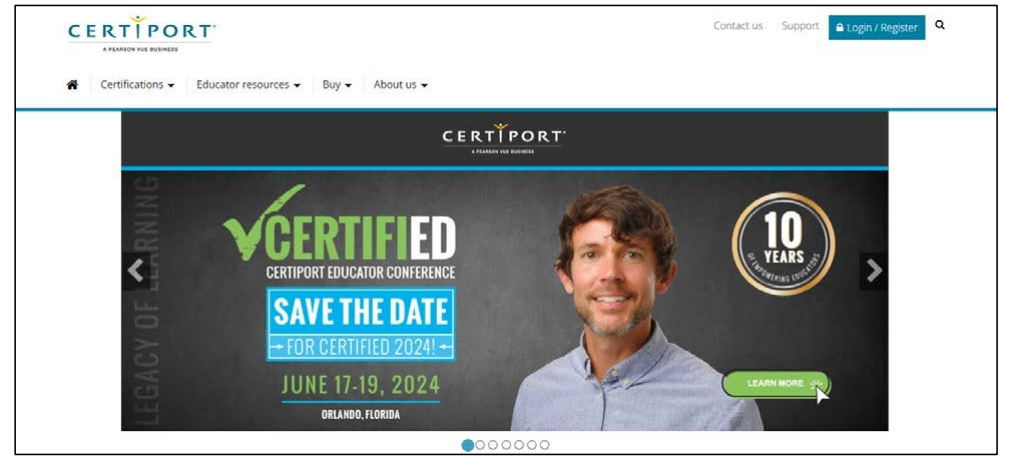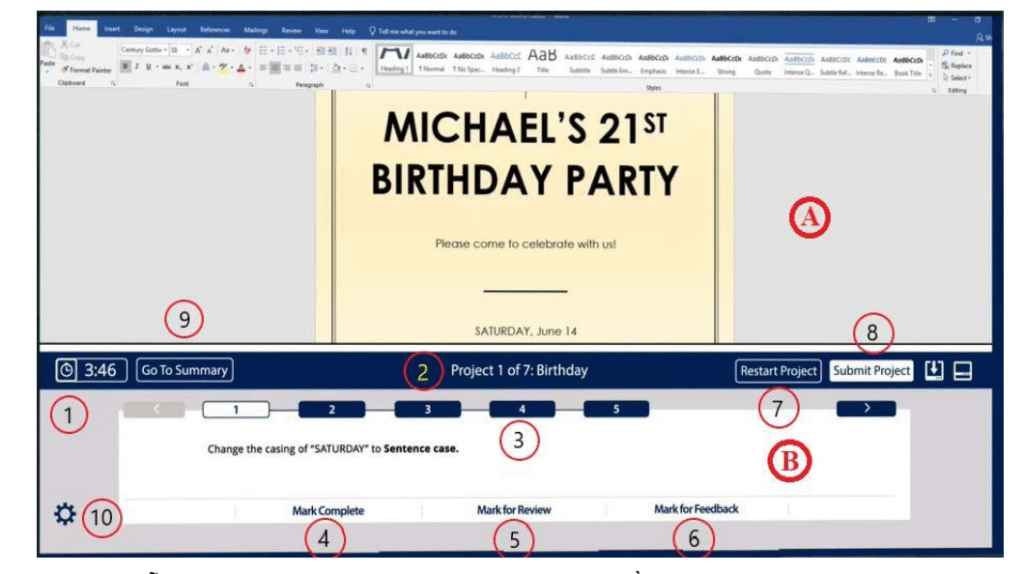Hướng Dẫn Làm Bài Microsoft Office Specialist (MOS)
Giới Thiệu Về Bài Thi Microsoft Office Specialist (MOS)
Bài thi Microsoft Office Specialist (MOS) là bài thi đánh giá khả năng sử dụng thành thạo các ứng dụng trong bộ Microsoft Office, bao gồm Word, Excel, PowerPoint, Outlook, Access, và một số ứng dụng khác. Bài thi này được thực hiện trực tuyến và có sẵn trên hơn 27 ngôn ngữ, bao gồm cả tiếng Việt. MOS là chứng chỉ quốc tế được công nhận rộng rãi và được sử dụng như một chuẩn đánh giá kỹ năng CNTT trong các trường học và doanh nghiệp toàn cầu.
Thông Tin Chung Về Bài Thi
Bài thi MOS được thiết kế với thời gian làm bài là 50 phút, với điểm tối thiểu cần đạt là 700/1000. Các câu hỏi trong bài thi MOS đều là các bài tập thực hành (Live-in-the-Application) dựa trên các ứng dụng thực tế của Microsoft Office. Mỗi ứng dụng trong bộ Microsoft Office có bài thi riêng, bao gồm các lĩnh vực như soạn thảo văn bản, xử lý bảng tính, tạo bài thuyết trình, và quản lý email.
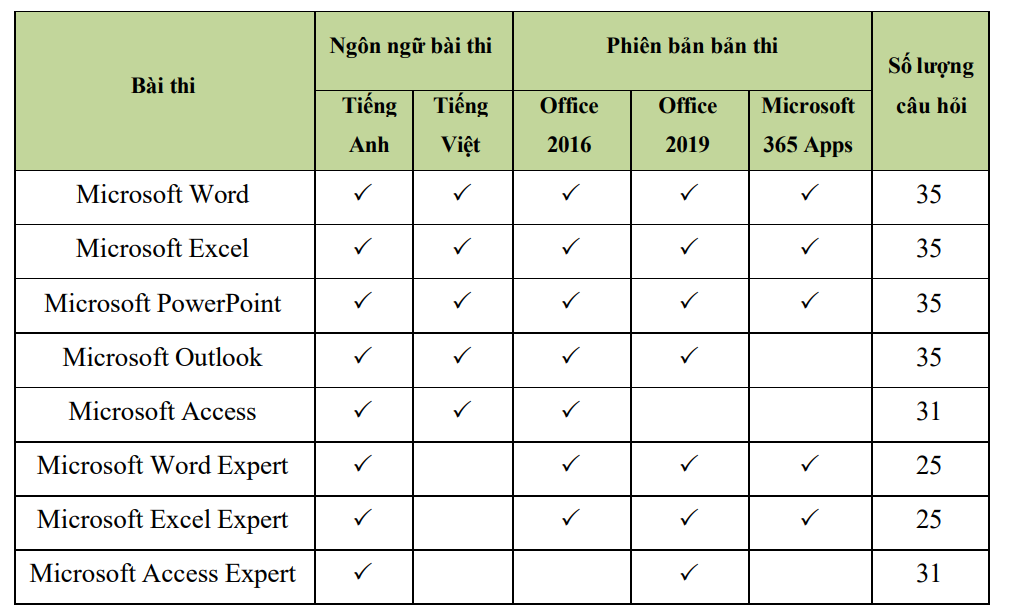
Các bài thi MOS có thể bao gồm các phiên bản như MOS 2016, MOS 2019, và MOS 365 Apps, tùy thuộc vào ứng dụng mà bạn chọn thi. Các ứng viên sẽ cần thực hiện bài thi trên máy tính sử dụng ứng dụng Office mà họ đang thi.
Hướng Dẫn Làm Bài Thi Microsoft Office Specialist
Bài thi MOS được chia thành nhiều dự án (multi-projects), mỗi dự án gồm một hoặc nhiều yêu cầu cần thực hiện. Dưới đây là hướng dẫn chi tiết về cách làm bài thi MOS:
Giao Diện Bài Thi
Giao diện của bài thi MOS được chia thành hai phần:
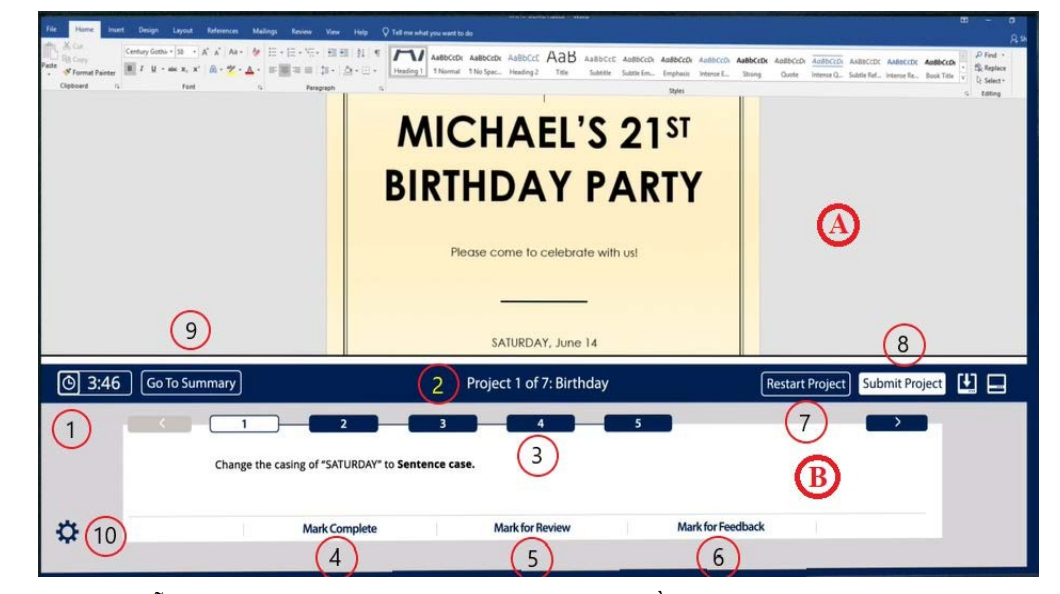
- Project File: Đây là khu vực thí sinh thực hiện bài thi trên ứng dụng Office thực tế (Word, Excel, PowerPoint, etc.). Bạn sẽ thực hiện các nhiệm vụ dựa trên yêu cầu bài thi ngay trên ứng dụng Office.
- Task Panel: Đây là khu vực hiển thị yêu cầu của bài thi. Trong phần này, bạn sẽ thấy các nhiệm vụ cần hoàn thành và có thể theo dõi tiến độ làm bài của mình.
Các Nút Chức Năng Trong Bài Thi
Trong khi làm bài, bạn sẽ sử dụng một số nút chức năng để điều khiển quá trình làm bài. Dưới đây là một số nút chức năng quan trọng mà bạn cần biết:
- Countdown Timer: Hiển thị thời gian còn lại để thực hiện bài thi. Quá trình làm bài sẽ bị dừng lại khi hết thời gian.
- Project … of …: Hiển thị thông tin về dự án hiện tại mà bạn đang thực hiện.
- Task number: Đây là số thứ tự của yêu cầu (task) trong dự án mà bạn đang làm. Mỗi yêu cầu sẽ có một số riêng để bạn theo dõi.
- Mark Complete: Bạn có thể đánh dấu một nhiệm vụ là đã hoàn thành khi thực hiện xong. Điều này giúp bạn theo dõi các nhiệm vụ đã hoàn thành, nhưng không ảnh hưởng đến điểm số.
- Mark for Review: Đánh dấu một nhiệm vụ cần xem lại sau, nếu bạn muốn làm lại hoặc kiểm tra lại.
- Restart Project: Nếu bạn muốn bắt đầu lại một dự án, bạn có thể sử dụng nút này để xóa tất cả các thay đổi đã thực hiện và đưa dự án về trạng thái ban đầu.
- Submit Project: Khi bạn hoàn thành một dự án, bạn có thể sử dụng nút này để gửi bài thi và chuyển sang dự án tiếp theo. Nếu đó là dự án cuối cùng, bạn sẽ được chuyển tới trang tổng hợp kết quả bài thi.
- Go to Summary: Bạn có thể chuyển tới trang tổng hợp bất kỳ lúc nào để xem toàn bộ các yêu cầu của bài thi.
- Settings: Cung cấp các tính năng hỗ trợ như sử dụng máy tính, điều chỉnh kích thước Task Panel, và các tính năng giúp bạn làm bài thi hiệu quả hơn.
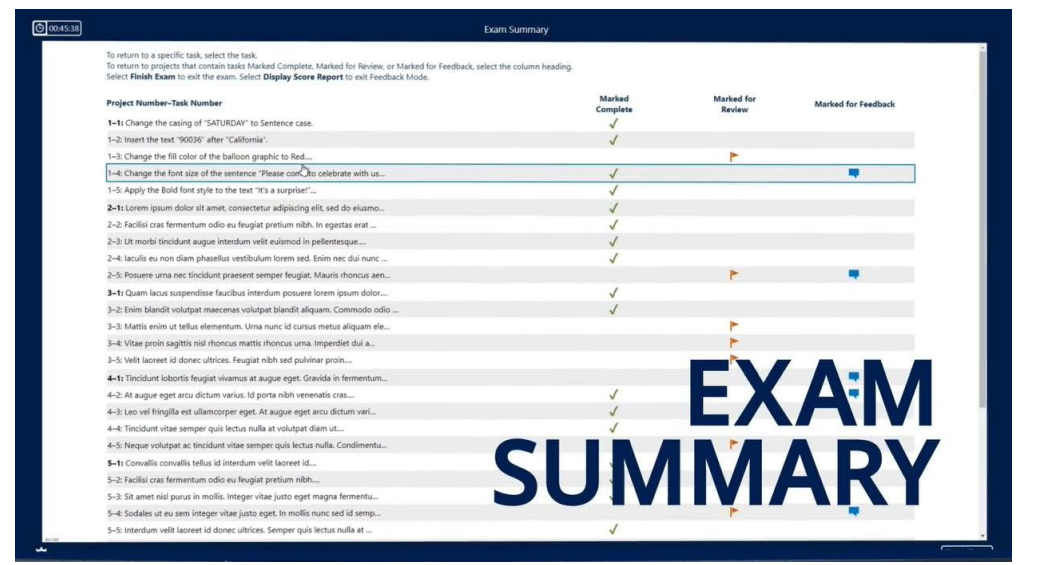
Chiến Lược Làm Bài Thi
Để làm bài thi MOS hiệu quả, bạn cần có một chiến lược làm bài hợp lý:
- Đọc kỹ yêu cầu: Trước khi thực hiện nhiệm vụ, hãy đọc kỹ yêu cầu trong Task Panel để hiểu rõ nhiệm vụ cần làm. Điều này giúp bạn tránh những sai sót không cần thiết.
- Thực hiện từng bước một: Không nên cố gắng làm tất cả các yêu cầu cùng một lúc. Hãy tập trung vào từng nhiệm vụ và hoàn thành nó trước khi chuyển sang nhiệm vụ tiếp theo.
- Kiểm tra lại công việc: Sau khi hoàn thành một nhiệm vụ, hãy kiểm tra lại công việc của mình để chắc chắn rằng bạn không bỏ sót gì.
- Sử dụng chức năng “Mark for Review”: Nếu có một nhiệm vụ bạn không chắc chắn, hãy đánh dấu nó để quay lại làm lại sau khi hoàn thành các nhiệm vụ khác.
Kết Thúc Bài Thi
Sau khi hoàn thành bài thi, bạn sẽ được chuyển đến trang tổng hợp kết quả. Tại đây, bạn có thể xem điểm số của mình và thông tin về bài thi. Nếu đạt điểm tối thiểu 700/1000, bạn sẽ nhận được chứng chỉ MOS. Nếu không đạt, bạn có thể thi lại sau 24 giờ (đối với lần thi đầu tiên không đạt).
Kết Quả Bài Thi
Ngay sau khi hoàn thành bài thi, bạn sẽ nhận được kết quả bao gồm điểm số và thông tin về việc đạt hoặc không đạt chứng chỉ. Bảng điểm này sẽ cung cấp chi tiết về các bài thi mà bạn đã hoàn thành, bao gồm số câu hỏi đúng và sai. Thí sinh có thể truy cập tài khoản Certiport để xem lại kết quả thi của mình và tải chứng chỉ hoặc phiếu điểm khi cần.